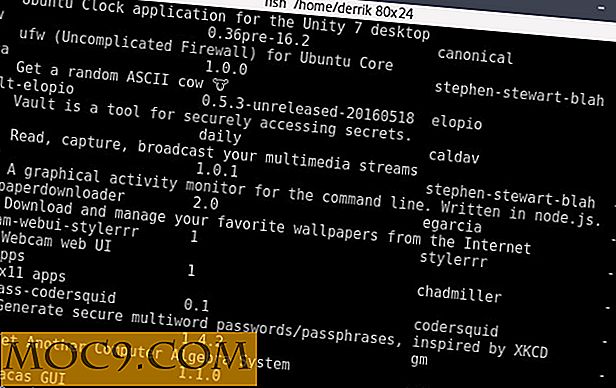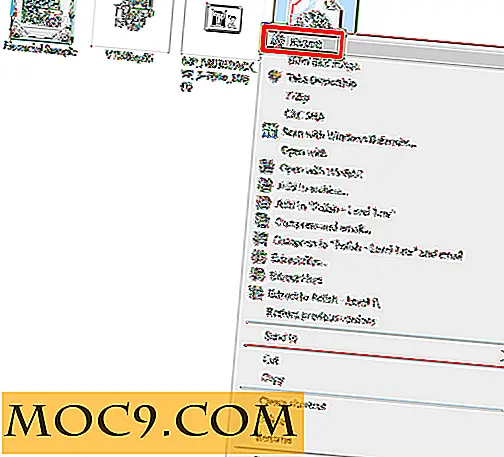Συμβουλές για την αποτελεσματική διαχείριση των δικτύων WiFi στο OS X
Υπάρχει μια πραγματικά καλή πιθανότητα ότι στο Mac σας, το τμήμα διαχείρισης WiFi είναι η περιοχή στην οποία έχετε πρόσβαση πιο συχνά. Αυτό ισχύει ιδιαίτερα εάν ταξιδεύετε τακτικά και πρέπει να συνδεθείτε σε διαφορετικά δίκτυα WiFi σε διαφορετικές τοποθεσίες.
Μπορεί να βρεθείτε σε εναλλαγή μεταξύ διαφορετικών δικτύων WiFi, για να χρησιμοποιήσετε το δίκτυο με το μεγαλύτερο δυνατό σήμα. Ενδέχεται επίσης να αντιμετωπίσετε διάφορα προβλήματα συνδεσιμότητας WiFi, στα οποία το σύστημά σας συνδέεται σε δίκτυο με λιγότερη ισχύ σήματος από το άλλο σε κοντινή απόσταση.
Ακολουθούν μερικές χρήσιμες συμβουλές για το πώς μπορείτε να διαχειριστείτε αποτελεσματικά τα δίκτυα WiFi στο OS X.
Τα περισσότερα δίκτυα WiFi μεταδίδουν δημόσια τα δίκτυά τους, οπότε κάθε φορά που ανοίγετε ένα μενού WiFi, μπορείτε να επιλέξετε αυτόματα το δίκτυο, να εισάγετε τον κωδικό πρόσβασης και να συνδεθείτε σε αυτό. Αυτό, ωστόσο, δεν συμβαίνει πάντα. Αν είστε αρκετά βέβαιοι ότι είστε κοντά σε ένα δίκτυο WiFi, αλλά δεν μπορείτε να το δείτε, δοκιμάστε να εισαγάγετε το όνομα και τον κωδικό πρόσβασής του. Για να το κάνετε αυτό, απλά κάντε κλικ στο εικονίδιο WiFi και επιλέξτε "Join Other Network".

Αυτό θα φέρει ένα παράθυρο διαλόγου παρόμοιο με το παραπάνω, όπου μπορείτε εύκολα να εισάγετε το όνομα και τον κωδικό του Δικτύου (εάν υπάρχει) και να συνδεθείτε στο δίκτυο.
Η δεύτερη συμβουλή μας για τη διαχείριση δικτύων είναι ότι πρέπει να καταργήσετε όσα δεν χρησιμοποιείτε ή δεν θέλετε να χρησιμοποιήσετε. Αυτό είναι πιο αποτελεσματικό σε καταστάσεις όπου έχετε μια τεράστια λίστα διαθέσιμων WiFi δικτύων, αλλά θέλετε μόνο να συνδεθείτε με αυτά που είναι τα ισχυρότερα.
Για να αναγκάσετε το OS X να επιλέξει μόνο συγκεκριμένα δίκτυα WiFi, έχετε δύο επιλογές: Μπορείτε είτε να καταργήσετε τα ανεπιθύμητα δίκτυα είτε να τα δώσετε σε προτεραιότητα. Για να το κάνετε αυτό, ακολουθήστε τα παρακάτω βήματα:
1. Ανοίξτε τις Προτιμήσεις συστήματος από το μενού της Apple.

2. Κάντε κλικ στο Δίκτυο.

3. Επιλέξτε Wi-Fi και κάντε κλικ στο "Advanced".

Στον πίνακα "Προχωρημένους", επιλέξτε την καρτέλα "WiFi" και θα δείτε μια λίστα με όλα τα δίκτυα στα οποία έχετε συνδεθεί ποτέ. Για να καταργήσετε ανεπιθύμητα δίκτυα, απλά επιλέξτε ένα ή περισσότερα δίκτυα (Κρατήστε πατημένο το "Shift" ή "Command" για να επιλέξετε πολλά δίκτυα) και κάντε κλικ στο σύμβολο "-" για να τα καταργήσετε.

Για να δώσετε προτεραιότητα στα δίκτυα, μπορείτε απλά να σύρετε τα δίκτυα για να ταιριάξετε τη συγκεκριμένη σας σειρά, για να δώσετε προτεραιότητα το ένα πάνω στο άλλο. Με αυτόν τον τρόπο, μπορείτε να εντοπίσετε τα δίκτυα στα οποία συνδέεστε ονομαστικά και στη συνέχεια να τα επιλέξετε και να τα σύρετε πάνω από άλλα που μπορεί να συνδέονται κατά προτίμηση με το σύστημα.

Όταν τελειώσετε με όλες αυτές τις αλλαγές, απλά κάντε κλικ στο "OK" και κλείστε τις Προτιμήσεις συστήματος για να αποθηκεύσετε τις αλλαγές.
συμπέρασμα
Πολλοί άνθρωποι δυσκολεύονται να διαχειριστούν WiFi δίκτυα για τους Mac. Με τις συμβουλές που αναφέρονται παραπάνω, θα πρέπει να είστε σε θέση να διαχειριστείτε αποτελεσματικά τα δίκτυά σας WiFi, οδηγώντας σε μια πιο παραγωγική εμπειρία OS X.
Έχετε περισσότερες συμβουλές για εμάς; Να είστε βέβαιος να μας πείτε παρακάτω στα σχόλια? θα θέλαμε να ακούσουμε τις σκέψεις σας.